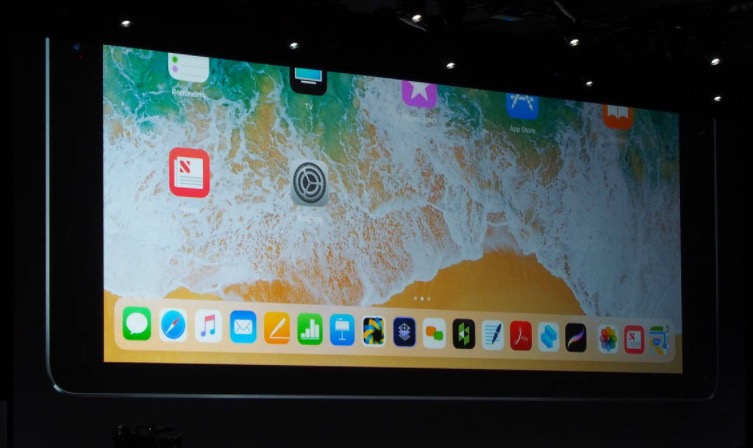Startar din iPhone om efter installation av iOS 18? Du är inte ensam; många iPhone- och iPad-användare som har uppgraderat till den senaste iOS har rapporterat liknande problem. Andra har upptäckt att deras iPhones har fastnat på Apples logotyp och inte svarar, vilket kan vara frustrerande. Det finns dock ingen anledning att få panik – det finns enkla korrigeringar tillgängliga för att åtgärda problemet med att iPhone fortsätter att starta om efter iOS 18-uppdateringen.
Den här guiden har samlat och verifierat sju effektiva lösningar för att fixa att iPhone fortsätter att starta om efter iOS-uppdateringen, och innehåller ett tillförlitligt verktyg för att fixa din iPhone med ett klick, vilket hjälper dig att enkelt och smidigt återuppta din dagliga rutin.
Del 1: Varför fortsätter min iPhone att starta om efter den senaste uppdateringen?
Om din iPhone fortsätter att starta om efter iOS 18-uppdateringen, beror det troligen på något som kan ha gått fel med den nya mjukvaruinstallationen, trots allt är uppgraderingar särskilt benägna att få buggar och kompatibilitetsproblem. Här är några vanliga orsaker:
- Programvarubuggar: Inte alla nya programuppdateringar är perfekta. Det kan finnas buggar som gör att iOS 18 startar om slumpmässigt på grund av konflikter med din enhets hårdvara och mjukvara.
- Avbruten uppdatering: Om din uppdatering avbryts (kanske på grund av en instabil internetanslutning eller lågt batteri) kan det försätta din iPhone i ett tillstånd som utlöser en oplanerad omstart.
- Appkompatibilitet: Vissa appar kanske ännu inte är kompatibla med den senaste iOS, vilket gör att enheten startas om upprepade gånger.
- Låg lagring: Begränsat lagringsutrymme kan också orsaka omstarter, eftersom din iPhone kan försöka frigöra resurser när det tar slut på ledigt utrymme. (9 gratis sätt att frigöra iPhone-lagringsutrymme.)
Del 2: Så här fixar du att iPhone fortsätter att starta om efter iOS 18-uppdatering
Det finns flera effektiva sätt att fixa problemet med att iPhone fortsätter att starta om efter uppgradering till iOS 18. Här är några av de mest enkla lösningarna för att hjälpa din enhet att börja fungera normalt igen.
Fix 1: Tvinga omstart av din iPhone
Om din iPhone fortsätter att starta om efter en uppdatering finns det några mindre programvaruproblem som snabbt och enkelt kan lösas med en tvångsomstart. Denna process eliminerar eventuella övergående fel genom att tvinga enheten att starta om och stänga av utan att skada dina data.
Så här tvingar du omstart av din iPhone (för iPhone 8 och senare):
- Tryck och släpp snabbt volym upp-knappen.
- Tryck och släpp snabbt volym ned-knappen.
- Tryck och håll in sidoknappen tills Apple-logotypen visas och släpp sedan knappen.

Fix 2: Fix iPhone fortsätter att starta om efter iOS 18-uppdatering med ett klick
En kraftfull mjukvarulösning som heteriOS Systemåterställningär utformad för att fixa olika iOS-systemproblem, till exempel det ständiga omstartsproblemet som vissa användare har upplevt efter att ha uppdaterat till iOS 18. Denna applikation tillhandahåller en komplett lösning för iPhone-användare som har systemproblem. När det gäller omstartsproblemet för iOS 18-uppdateringen är några av de viktigaste fördelarna och funktionerna med iOS System Recovery följande:
Huvudfunktioner för iOS-systemåterställning:
- Säker fixa iPhone/iPad-systemproblem utan dataförlust.
- Löser över 150 iOS-problem, inklusive omstartsslingor och enhetsbricking.
- Uppdatera enkelt till den senaste iOS-versionen eller nedgradera från iOS 18 vid behov.
- Kompatibel med alla iPhone-modeller, inklusive den senaste iPhone 16-serien och iOS 18.
- Enkelt, användarvänligt gränssnitt gör det tillgängligt för alla, oavsett deras tekniska bakgrund.


Hur fixar jag att iPhone fortsätter att starta om efter iOS 18-uppdatering med iOS System Recovery?
Steg 1.Ladda ner och installera iOS System Recovery på din dator. Starta den och gå till "Fler verktyg"> "iOS System Recovery".

Steg 2.Anslut din drabbade iPhone till datorn med en USB-kabel. Välj "Standardläge" och tryck på "Start" för att börja adressera omstartsslingan.

Steg 3.Programvaran kommer automatiskt att upptäcka din iPhone-modell och ladda ner lämplig firmware för iOS 18. Klicka på "Reparera" för att fortsätta.

Steg 4.Nedladdningsprocessen tar vanligtvis några minuter. När den fasta programvaran har laddats ner bör din iPhone sluta starta om.

Fix 3: Återställ iPhone via iTunes
För mer ihållande programvaruproblem, som att din iPhone upprepade gånger startas om eller inte slås på, kan du prova att återställa mediTunes. Tänk på att denna process kan resultera i dataförlust om dina data inte säkerhetskopieras (Top 5 metoder för att säkerhetskopiera iPhone). Här är stegen att följa:
- Starta iTunes på en dator efter att du har anslutit din iPhone till den.
- Gå in i återställningsläge på din iPhone.
- Välj "Återställ" i iTunes när du uppmanas.
- När proceduren är klar, konfigurera din iPhone.

Fix 4: Återställ alla inställningar
Om iPhone fortsätter att starta om problemet inte är löst kan du följa dessa steg för att återställa iPhones funktionalitet utan att förlora någon data:
- Öppna appen "Inställningar" på din iPhone.
- Tryck på "Allmänt".
- Välj "Överför eller återställ iPhone."
- Välj "Återställ" och sedan "Återställ alla inställningar".
- Om du blir ombedd anger du ditt lösenord och bekräftar ditt val.

- iPhone-bilder har försvunnit från kamerarullen? Här är 9 användbara korrigeringar
Fix 5: Ta bort SIM-kortet
Ett instabilt SIM-kort kan ibland orsaka omstartsproblem. Att installera om SIM-kortet kan lösa problem som att iPhone 16/15/14/15/12 ofta startas om. Så här tar du ut SIM-kortet och sätter tillbaka det i din iPhone.
- Ta ut SIM-kortet ur din iPhone med hjälp av ett SIM-utdragningsverktyg.
- Sätt i SIM-kortet igen efter en kort tid.
- För att kontrollera om problemet har åtgärdats, starta om din iPhone.

Fix 6: Uppdatera dina appar
Det är viktigt att hålla dina appar uppdaterade om du vill att de ska fungera med iOS 18. För att uppgradera dina appar, följ följande steg:
- Starta iPhone App Store.
- Tryck på symbolen för din profil i det övre högra hörnet.
- För att se till att alla appar är uppdaterade, scrolla ned för att se listan över väntande uppdateringar och välj "Uppdatera alla". (Mjukvaruuppdateringen för iPhone misslyckades?)

Fix 7: Kontakta Apples support
Om ingen av ovanstående korrigeringar löser problemet är det dags att söka experthjälp från Apple. Här är några sätt att fixa iPhone-uppdateringen som fortsätter att startas om:
- Använd Apple Support-appen eller besök Apples supportwebbplats.
- Välj din enhet och beskriv problemet.
- Välj den supportkanal du vill använda: telefon, chatt eller boka ett möte i butik.
- Följ instruktionerna från Apple Support.
Del 3: Vanliga frågor om iPhone fortsätter att starta om efter iOS 18-uppdatering
F1: Vad händer när din iPhone fortsätter att starta om?
iPhone fortsätter att starta om varannan minut kan vara irriterande och obekvämt. Den vanligaste händelsen är plötsliga omstarter under dagen, vilket tvingar dig att ladda om appar och stör dina arbetsuppgifter. Det andra scenariot innebär att iPhone upprepade gånger startas om medan den genomgår en restaurering. Detta kan hända om enheten har ett kritiskt fel under återställningsprocessen, eller om det finns ett problem med programvaran.
F2: Kan ett dåligt batteri göra att en iPhone fortsätter att starta om?
Efter installation av iOS 18-uppdateringen kan din iPhone fortsätta att starta om på grund av ett svagt batteri. Efter installation av iOS 18-uppdateringen kan din iPhone fortsätta att starta om på grund av ett svagt batteri. Ditt batteri kanske inte är kalibrerat eller kan ha försämrats om din iPhone beter sig konstigt, till exempel omstart efter laddning. Detta problem kan åtgärdas genom att kontrollera batteristatusen i inställningarna och, om det behövs, fundera på att byta ut batteriet.
F3: Hur fixar jag att iPhone Siri inte fungerar efter uppdatering av iOS 18?
Eftersom Siri kräver en internetanslutning för att fungera effektivt, börja med att se till att du har en. Gå sedan till Inställningar, välj Siri & Sök och bekräfta att Siri är aktiverat. Försök att återställa dina inställningar om problemet kvarstår, eller använd ett program som iOS System Recovery för en mer omfattande lösning.
Sammanfattning
Även om vissa iPhones kan uppleva omstartsproblem efter installation av iOS 18-uppgraderingen, finns det ett antal lösningar. Du har några val för att lösa problemet, allt från grundläggande som att tvinga omstart till mer avancerade som att användaiOS Systemåterställning.
Glöm inte att prova dessa reparationer sekventiellt, börja med det enklaste, och var inte rädd för att kontakta Apples support om problemet kvarstår.


Relaterade artiklar:
iPhone har fastnat på laddningsskärmen? 7 testade sätt att fixa det [2024 senaste]
iPhone/iPad-pekskärmen fungerar inte? Felsök det i 11 snabbkorrigeringar
5 populära sätt att spegla iPhone/iPad till Windows 10/11 [2024 Senaste]
iPhone internminne är tom på Windows 11/10/8/7? 10 lösningar som erbjuds